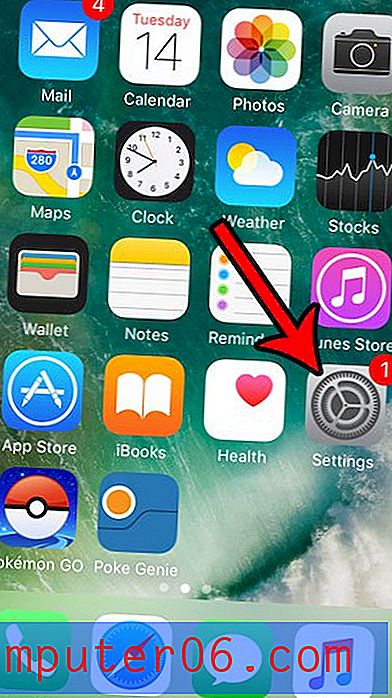Къде е опцията за проверка на правописа на моя iPad?
Проверката на правописа на iPad и iPhone може да бъде много полезна, ако имате трудности да пишете точно на мобилното си устройство. Когато дума е написана неправилно, iOS устройството ще я подчертае в червено. След това можете да докоснете подчертаната дума и да изберете от няколко опции, които устройството, въпреки че всъщност сте имали предвид.
Но проверката на правописа е нещо, което може да бъде активирано или деактивирано по всяко време, така че може да се окажете в търсене на настройката. Когато обаче намерите менюто, където трябва да се намира, настройката не е налице. Опцията за проверка на правописа може да бъде скрита, когато е изключена и друга свързана опция, така че ще трябва да я активираме, за да получим достъп до проверката на правописа. Нашето ръководство по-долу ще ви покаже как да направите това.
Как да се покаже опцията „Проверка на правописа“ в менюто на клавиатурата на iPad, ако липсва
Стъпките в тази статия са извършени на iPad 2, в iOS 9.3. Тези стъпки предполагат, че искате да включите проверката на правописа на iPad, но че опцията за това не се вижда в менюто, където трябва да се намира.
Стъпка 1: Докоснете иконата за настройки .

Стъпка 2: Изберете Общи от колоната в лявата част на екрана.
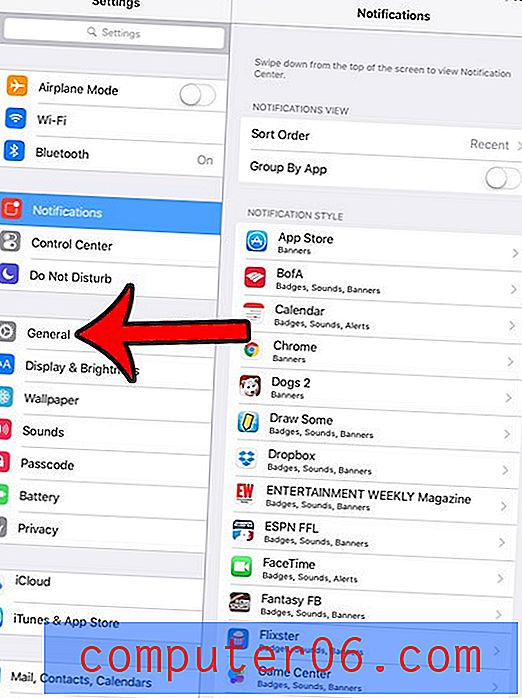
Стъпка 3: Превъртете надолу в дясната колона и изберете опцията Клавиатура .
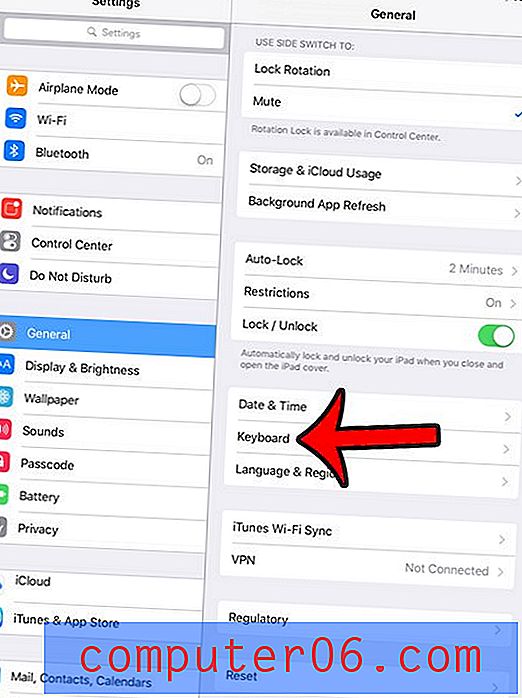
Стъпка 4: Докоснете бутона вдясно от Автокорекция, за да го включите. Обърнете внимание, че по-късно ще можете да изключите автоматичното коригиране, ако не искате да го използвате, но временно го активирате сега е необходимо, ако искате да промените настройката за проверка на правописа.

Стъпка 5: Докоснете бутона вдясно от опцията Проверка на правописа, която сега трябва да се вижда. Настройката се включва, когато около бутона има зелено засенчване. Той е включен на снимката по-долу. Сега, когато опцията за проверка на правописа е активирана, можете да изключите опцията за автоматично коригиране, ако желаете. Опцията за проверка на правописа ще остане видима, ако е включена.
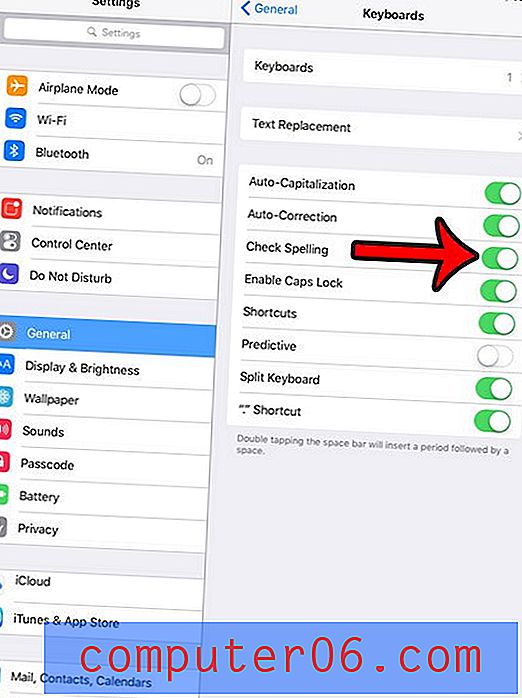
Четете ли или гледате нещо на вашия iPad, което би изглеждало по-добре в пейзажна ориентация, но вашият iPad няма да се върти? Научете как да активирате или деактивирате заключването на ориентацията, така че да можете да превключвате между портретна и пейзажна ориентация според нуждите.